EPLAN中文操作手册最后版.docx
《EPLAN中文操作手册最后版.docx》由会员分享,可在线阅读,更多相关《EPLAN中文操作手册最后版.docx(45页珍藏版)》请在冰豆网上搜索。
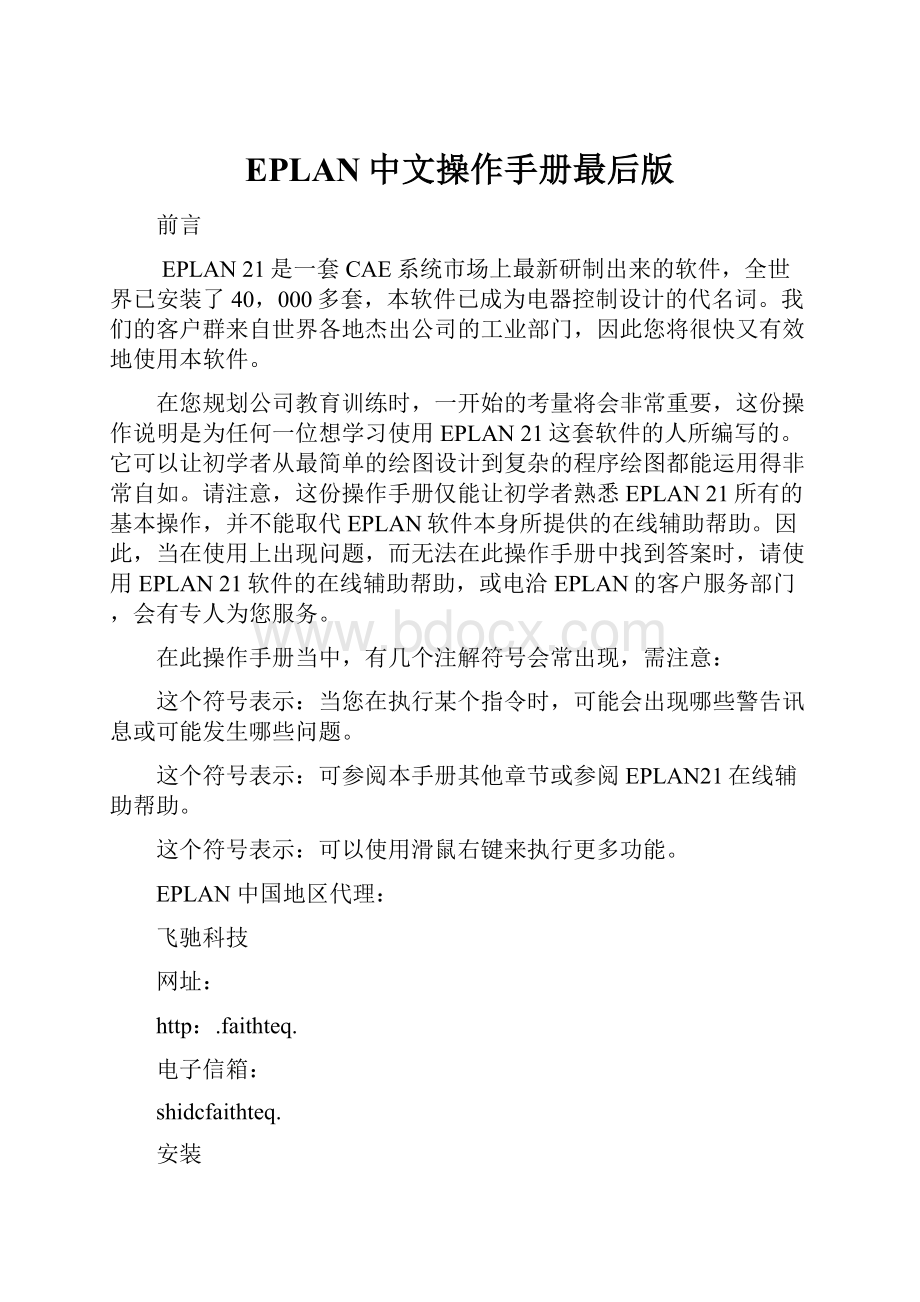
EPLAN中文操作手册最后版
前言
EPLAN21是一套CAE系统市场上最新研制出来的软件,全世界已安装了40,000多套,本软件已成为电器控制设计的代名词。
我们的客户群来自世界各地杰出公司的工业部门,因此您将很快又有效地使用本软件。
在您规划公司教育训练时,一开始的考量将会非常重要,这份操作说明是为任何一位想学习使用EPLAN21这套软件的人所编写的。
它可以让初学者从最简单的绘图设计到复杂的程序绘图都能运用得非常自如。
请注意,这份操作手册仅能让初学者熟悉EPLAN21所有的基本操作,并不能取代EPLAN软件本身所提供的在线辅助帮助。
因此,当在使用上出现问题,而无法在此操作手册中找到答案时,请使用EPLAN21软件的在线辅助帮助,或电洽EPLAN的客户服务部门,会有专人为您服务。
在此操作手册当中,有几个注解符号会常出现,需注意:
这个符号表示:
当您在执行某个指令时,可能会出现哪些警告讯息或可能发生哪些问题。
这个符号表示:
可参阅本手册其他章节或参阅EPLAN21在线辅助帮助。
这个符号表示:
可以使用滑鼠右键来执行更多功能。
EPLAN中国地区代理:
飞驰科技
网址:
http:
.faithteq.
电子信箱:
shidcfaithteq.
安装
在安装EPLAN21之前,必须先确定电脑的软硬件是否符合下列需求:
硬件部分:
■IntelPentium处理器(建议速度在PentiumIII450以上)
■64MBRAM以上(建议使用128MBRAM以上)
■剩余硬盘空间500MB以上
■屏幕显示分辨率在1024×768以上
■4MB显存的显示卡
系统要求:
■WindowsNTworkstation4.0(安装ServicePack3以上)
■硬盘分割区为NTFS格式
■虚拟存应大于128MB
■若使用于网路工作,须安装TCP/IP通讯协议
确定好后,开始进行EPLAN21的安装,安装步骤如下:
1、启动Windows系统管理
2、在光驱中放入EPLAN21的CD片
3、安装ObjectStore5.0:
执行D:
\Ostore5.03\Setup.exe并按照安装步骤来执行(D为光驱代号)。
在安装ObjectStore时,建议选项为“OnlineRuntimeClient”),安装完成后需重新启动电脑。
4、安装EPLAN21软件。
D:
Install\Setup.exe并按照安装步骤执行(D为光驱代号)
5、注意:
安装及使用时需安装硬体锁。
基础篇之第一章—基本操作界面
EPLAN21的操作介面和现行大家所熟悉的Windows是一样的,是视窗化介面,使用者可按自己的喜好而将视窗放大、缩小,同时也可以利用滑鼠将视窗拖曳到合适的地方。
图一及图二为EPLAN21的标准界面:
以图一、图二为例简单地介绍一下EPLAN21视窗中各部位的功能:
分隔线(Separatingline)将视窗分成几个不同的区域(Areas),可轻松地利用滑鼠来控制分隔线,规划每个区域的大小。
每个视窗的最上方是标题栏(Titlebar),可以清楚地知道目前所启动的视窗名称;且当滑鼠点选到不同位置时,视窗下方的状态栏(Statusbar)同时也会提示相关信息。
标题栏的下方是菜单栏(MenuBar),在绘图的过程中经常会用到菜单栏里的各项功能来做进一步的设定。
值得注意的是:
当菜单栏中的选项呈现灰色状态时,则表示此时这个选项是无法应用的。
另一个菜单栏是浮动式菜单(Pop-upMenu),利用滑鼠右键可以将此菜单调出来,但是浮动式菜单会根据滑鼠的所在位置、区域而出现可使用的功能选项,所以滑鼠在不同的地方呼叫出的菜单也会有不同的选项。
一个对话视窗可由很多不同的物件及区域所组成。
视窗的活页控制(TabControls)可根据不同的主题设定不同的浏览方式。
下拉菜单(Drop-downlist)将此图里所有使用者可选择的选项列入清单中,供使用者选择。
使用者无法直接在下拉菜单中对任何选项做修改,这样是为了减少设定错误发生的可能性。
如果要修改菜单中的值,需使用编辑工具箱(EditBox)来修改。
另外,视窗中的按键(Button)也有其特定的功能;例如;[…]这个按键可启动文字编辑视窗,编辑多行文字。
使用滚动条(ScrollBar)可以垂直或水平移动页面,以读取完整数据。
核对工具箱(CheckBox)是用来设定二选一的选项,如“是”或“否”。
图示(Icon)主要是让使用者能直接执行较常使用的功能指令,而不需每次都要启动菜单栏来执行。
而有些指令如果不能使用,那么代表它的图示就会呈现灰色,无法点选。
当滑鼠指到图示时,会出现该图示的相关提示(tooltip),补充说明该图示的功能。
对话视窗可按类型不同分为独估式(Modal)与非独估式(non-modal)二种。
独估式视窗是指必须按“确定”键或“取消”键来关闭的视窗(如图二);而非独估式所指的是只需用“关闭”键即可关闭的视窗(如图一)。
同时即使非独估式视窗是启动的,使用者仍可以把它挪到适当位置,继续进行其它工作,不一定非关闭该视窗不可。
比如,在绘图过程中,可以一直打开零件的数据库以方便查询;要关闭视窗时,也只需按“关闭”键就可以了。
基础篇之第二章—开始使用EPLAN
启动EPLAN21…
EPLAN21可由开始→程序集→EPLANsoftware&ServiceGmbH&Co.KG→EPLAN212.2启动,或者直接在WindowsNT系统管理中执行Eplan..exe来启动。
Eplan.exe在EPLAN21目录下SYSTEM2.2sp1子资夹中。
(见图四、图五)。
当启动EPLAN21时,系统会查看硬体锁是否安装好?
并自动检查软件使用密码,待确定无误后,即可看到EPLAN21的进入界面。
如果使用的是网路硬体锁,那么网路服务器会查看是否仍有多余的授权数可以使用?
启动EPLAN21时,系统会查看硬体锁,请记住将硬体锁安装在电脑打印机连接端上(LTP1)。
为了使网路硬体锁能发挥作用,使用时请记得将服务器中的FlcxLM服务启动。
(相关的设定与功能启动,请洽客户服务人员)。
登入…(Login)
EPLAN21可针对不同使用者授予不同的权限;如果每个使用者都能修改数据库,删除新增物件等,对文件设计是不是很没保障?
EPLAN21设计了不同的权限,按每个人工作性质的不同而开放不同的权限,以确保数据库及文件的安全性。
如何开放权限呢?
先启动EPLAN21的视窗,点选菜单栏选项File,使用File下的Login功能(见图六)。
点选后会出现EPLAN21Login视窗(见图七),视窗上第一行“CurrentUserGroup”所表示的是目前登入者的身份;第二行“UserGroup”的下拉菜单中,有目前所有可登入EPLAN21的,可选取适当的身份登入;同时在第二行下拉菜单的下方,会对所选取的身份做简短的说明,让使用者了解此身份的权限;EPLAN21在安全的设计上使用密码来控制管理,所以在第三行“Password”里,必须输入与欲登入身份相符的密码,否则EPLAN21不允许进入使用软件。
并且,每次启动EPLAN21时,系统会自动显示最后一次登入者的身份。
图六:
权限管理…(RightManagement)
EPLAN21的使用权限管理者为用户群组管理员(User-groupadministrator),由用户群组管理员来做新增、群组、开放权限等工作。
EPLAN21中所有建的及群组是不能更动修改的,但管理者可按工作需要自行新增群组;也可针对使用者个人或群组授予不同的存取权限。
先以用户群组管理员的身份登入,再启动菜单栏中选项,Administration→Manageusergroups…的对话视窗来做权限管理的工作。
(见图八、图九)
默认设置…(DefaultSettings)
启动菜单栏中的选项Administration,选取Defaultsettings(见图十),进入默认设定的视窗,此时会看见有几个活页控制菜单分别控制不同的选项:
如目录(Directories)、桌面(Desktop)、图形(Graphics)等。
EPLAN21在安装完成后会建立自已的目录结构,当然,用户也可以更改目录设定;例如:
可将项目数据库(ProjectDatabase)目录的路径更改到另一个磁盘上。
在每个目录底下都可看见WUP这个数据夹,这个数据夹存放了原厂(EPLANSoftware&ServiceGmbH&Co.KG)所提供的所有例;用户也可以建立自已的目录来存放自已的数据。
默认设定的详细容可参阅在线辅助帮助。
用户必需拥有EPLAN管理者(EPLAN21Administrator)的权限才能够修改默认设定。
所有默认设置容会存放在工作系统的登录文件里。
EPLAN21中常使用的文件名称及指令叙述如下:
1、项目数据库(Projectdatabase):
项目所用的所有数据,扩展名为*.DB,用来存放使用者绘制出的所有数据;容包括*.PRJ,*.FRM,*.SYM,*.PLT等。
2、项目(Project):
完整的电路图,可输入/输出,扩展名为*.PRJ。
3、表格(Forms):
各种表格、格式。
例如:
材料清单、目录、接点图表等。
扩展名为*.FRM。
4、图框(Plotframes):
绘图时图框为最基本的物件,必需先定义它,图框的扩展名为*.PLT。
5、符号(Symbolfiles):
除了图框外,另一个绘图的基本物件为符号,其扩展名为*..SYM。
6、数据来源(Resources):
System2.2的目录下有一数据来源的数据夹,这个数据夹中包含了所有控制项,例如:
工具栏、语言选择等。
System2.2目录中也存放了EPLAN21的所需文件.
7、在线辅助帮助文件(Helpfiles)
8、模板(Templates):
可针对个人需求设计不同的项目容与绘图标准,自已定义图框、表格、符号等,存成*.TPL文档,即成模板文件。
9、输入/输出(Generalexport/import):
所有输出ASCII列的功能在此目录下分成读取/写入。
10、DXF目录(DXFDirectory):
默认的目录,转换成DXF档都存放在这里面,可供AutoCAD读取。
数据库…(Database)
EPLAN21集成面向对象的数据库ObjectStoreTM来储存逻辑设计数据,所有相关的符号或系统数据都存放在此数据库中。
即使用不同的编辑器来编辑物件,EPLAN21会处理这些数据并用图表表现出来。
因为每个物件只被处理一次,所以不会有数据(像符号或文件)重复累的问题。
EPLAN21有二种不同的操作模式:
单一数据库模式和双数据库模式。
什么是单一数据库模式?
在单一数据库模式下,所有模组、主要数据、项目数据等全存放在同一数据库里。
而双数据库模式的结构完全不同于单一数据库模式,在双数据库模式下,主要数据包含符号、图框、模组等存放在一个数据库,而项目数据存放在另一个数据夹里,这种结构的优点是便于管理。
当新建了一个符号,这个符号便可在每个项目数据库中使用,但在单一数据库模式下,每个项目数据必需手动将这个新建的符号输入数据库中供它使用,这是两者间最大的不同之处。
要更改数据库模式必需在默认设定中更改。
在不同模式下新增的数据库两者是不相容的,所以当两者间要交换数据时,必需用数据备份(DataBackup)的方式来处理。
新建数据库…(CreatingaDatabase)
由于一次只能启动一个项目数据库,所以在新建数据库之前必须先关闭已启动的数据库,怎样新建一个项目数据库呢?
启动EPLAN21V2.2的视窗,点选菜单栏File下的Newdatabase选项,点选后会出现输入密码的要求,此时请输入相对应的密码。
(见图十一、图十二)
每当新建项目数据库时,都必需输入密码后才能继续进行,而每个想使用这个数据的人,则必须输入正确密码后才能开始工作。
启动EPLAN21大多数的对话视窗,系统都会要求输入密码。
为了安全,输入密码时以星号(*)来代替字母,并且,密码不超过20个字。
结束EPLAN21的使用时,若没有将数据库关闭(CloseDatabase),则在下次启动使用EPLAN21时此数据库会成为默认启动的数据库。
如果第一次使用EPLAN21,可使用DEMO-V22.DB为默认打开的数据库(密码为eplan).
启动数据库(OpeningaDatabase)
要启动已存在的数据库之前,必须先将目前正在使用的数据库关闭,然后点选EPLAN21V2.2视窗下的File,选择Opendatabase即可。
点选后会出现标准的Windows启动文档的视窗界面,此时选择所需的数据文件即可启动文件。
(见图十三、图十四)。
启动数据库的同时,系统会自动查看此文件是否有该用户的记录;若无,用户必需输入密码后才能启动。
数据库浏览(DatabaseBrowser)
EPLAN21中最重要的一个功能—Browser…,可让使用者编辑、管理项目数据时得心应手,同时也可自行定义显示哪些信息。
用户可通过EPLAN21Version2.2File功能下的Browser…选项来启动视窗。
Browser视窗中,可使用滑鼠右键调出浮动式菜单(Pop-upmenu),选择可以使用的编辑选项。
(见图十五)
Browser视窗可分为左右两个区域。
左边区域(Left)又分为三部份:
其中两部分分别以树枝状(TreeView)及清单方式(ListView)来浏览数据;第三部分是数据显示容的设定(Settings)。
右边区域(Right)显示的是左边区域中被选取数据的属性(Property)。
在属性(property)上方的下拉式菜单中,会列出所有属性容,并在其右方的编辑工具箱中,显示出相对应的值。
其中某些值可以修改。
在按下应用键(Apply)后,所修改的属性才会生效。
树状浏览方式(TreeView)
树枝状的浏览是将数据库中的所有物件、以分层结构列出(hierarchicalstructure),只要选取某一层上的物件,该层下的所有物件也都会被选取。
可用F5键来重新整理显示数据
清单浏览方式(ListView)
清单浏览的页面会显示出在树状浏览中所点选数据夹的容,在此浏览方式下可点选物件。
(见图十六)。
设定显示数据(Settings)
使用栏位显示控制—设定(settings)可决定数据显示容、排列方式等。
由设定…(settings)的下拉式菜单中可决定不同的浏览方式所显示的数据。
换句话说,在这两种浏览方式中,可以设计显示不同的属性容;例如,在树状浏览中只显示一般性的数据,但在清单显示中则可设置成只显示某些特定容。
筛选显示容(Filter)
在两种不同的浏览方式下(List&Tree),均可用筛选的功能来限制数据显示的容、模板。
例如:
选择设置(Settings)→筛选选项(filters)→按键[…]来设定只显示某个用户所设计的图表页数。
系统预先设定的浏览方式并不包含筛选的设定,若要将筛选加入预设的浏览方式中,则必须先复制一个浏览设定,重新命名,再加入筛选设定。
(见图十七)。
筛选控制选项中有几个功能,叙述如下:
1、启动设置(use)
点选上以后表示启动筛选设定
2、显示筛选项目(Forhighlighting)
当点选这项时,在树状浏览下仍会显示所有数据,但会用字型的改变等来突出筛选的项目。
3、隐藏筛选项目(Inverted)
若点选上此方块,则会强调或仅显示不符合筛选条件的项目。
4、常用设定(RegularExpression)
当这个对话出现时,可用来编辑筛选条件。
详细容可参阅在线辅助帮助
5、筛选定义(Namingfilters)
用来储存已设定好的筛选条件
6、删除定义(Deletingfilters)
用来删除已储存的筛选设定
7、增加筛选(Addfilters)
用来存取已经存在的设置,修改新建的属性。
多人使用操作模式(Multi-userOperation)
启动多人使用操作模式(Multi-userOperation)可让多个用户同时编辑数据库里的数据,甚至是项目数据。
主要数据(MasterData)
项目数据的容是由一连串主要数据连结产生的,这些主要数据包括符号、表格、图框;另外,有些符号的模组也是主要数据的一部分。
这些数据和模组必须通过输入(Import)的方式,输进数据库中(*.DB)才能使用。
输入的方法有以下几种;
1、新增一个项目数据(*.PRJ:
电路图),而原先存在这个项目数据中的符号、表格、图框等会一并输入。
2、用EPLAN21本身所提供的Backup功能,进入一个的项目;同时存在此项目的主要数据也会输入。
3、可以在现行的数据库中,选择输入所需的图框、表格等主要数据,因为用户很明确地了解所需要的数据,采用这种方法能使数据库的容量最小。
输入主要数据时,首先启动Browser,在左边区域里,按滑鼠右键出现浮动式菜单,点击Import,就可进入符号(*.SYM)、表格(*.FRM)、图框(*.PLT)、模组(*.MAC)等。
(见图十八)。
符号(Symbol)
EPLAN21提供许多不同的电器符号供绘图时使用。
表格(Form)
使用表格可将绘制出的电路图以表单方式表现出来,主要表格可分成下列三种:
1、固定表格
这种表格只在项目中只出现一次。
像:
封面。
2、分类表格
EPLAN21中出现的表格大多属于这一类,用于估价、备料、查验线路图等(例如:
端子台接线图、材料清单、电缆清单)。
3、随机表格
这类表格可用滑鼠随取随用(例如报表)。
图框(PlotFrame)
每种图框都有其特定的标题、栏位名称、页面大小等。
就像棋盘一样,这类设计图表被分成方格,用交互指引的方式来确定每一个组成分子的位置。
(如:
x,y=2,3)
巨集模组(Macro)
EPLAN21可让设计者设计一些常用的模组以便日后使用,以节省绘制数据的时间。
附件:
表一:
EPLAN中符号集名称(Symbolfile)对照表
INTERNAL
Internalsymbols
预设建符号
SPECIAL
Specialsymbols
特殊符号
DIN_WUP
DINstandard
DIN标准规格
DIN_WUP_ABW
Evaluationsymbols
评估用符号
DIC_WUP
Europeanstandard
欧洲用标准规格
DIC_WUP_ABW
Evaluationsymbols
评估用符号
JIC_WUP
USAStandard
美国用标准规格
JIC_WUP_ABW
Evaluationsymbols
评估用符号
PLUGS
plugs
plugs
BAUTEILE
Physicalcomponents
实体元件
表二:
ELPAN中表格缩写对照表
DKB
Titlepage
封面
INV
Tableofcontents
索引
KBP
Interconnectdiagram
部(交互式)连接图表
KBU
Cableoverview
电缆总缆
KLP
Termialdiagram
端子图表
KLU
Terminal-stripoverview
端子排总览
PSL
Positionlist
位置清单
SPS
PLCdiagram/cardoverview
PLC配置图/介面卡总览
STP
Pin-chartdiagram
脚位配置图表
SYU
Symboloverview
符号总览
TNP
Partslist
部件清单
TNU
Partslist(grouped)
部件清单(分类)
TXT
Textview
文字容总览
VRL
Wirelist
导线清单
表三:
EPLAN中图框本名称表示方法:
DIN_A3Q_01-10_asyn
DIN
A3Q
DINstandard
A3landscapeformat
01-10
10columnswithatleast2digits
Asyn
Thefirstcolumniswiderthanthefollowingcolumns
基础篇之第三章—项目数据管理
项目(Project)
EPLAN21中的项目是由各种不同属性的物件及其他相关数据定义而组成的,也可当做是项目库,一个项目包含了封面、表格、图表、CAD图形等相关文件。
项目属性(Projectproperty)
项目里包含了影响物件及功能的属性,这些属性可分为三组:
数据(Data)、设置(Settings)、格式(Format)。
在Browser视窗里,右边区域里随时可利用滑鼠调出浮动式菜单。
读取此三组数据容(见图十九)。
第一组—数据,包括项目名称、项目属性、公司、客户等资讯。
第二组—设定,可定义图框、接点信息等。
第三组—格式,决定了不同的图样,物件排列显示方式等。
可先把所需的属性定义好建立一个项目本(*.TPL),方便日后使用。
项目模板(ProjectTemplate)
可由项目输出用以新建项目模板。
步骤如下:
启动Browser视窗,点选浮动式菜单中Export功能,存档类型选为Template(*.TPL),文件名称可自行指定,将文件储存在Templates目录下。
(见图二十、图二十一)。
新增项目(CreatingaNewProject)
启动Browser视窗,在左边区域中,按滑鼠右键,出现菜单,点选New(新增)下的Project(项目)选项,选择适当的绘图标准(例如:
GES_BZ.TPL;*.TPL)启动,输入项目名称即可。
图二十二:
选择适当绘图标准
表四:
DINDINe.g.=PLANT+LOC-k1
GESSERIALe.g.K1
KKSGerrmanpower-stationnumberingsystem
APLANT
OLOCATIN
IIDENTIFYING
BDESCRIBING
APREFLX
SPAGE
BCODE
ZCOUNTER
PPATH/COLUMN
FSUFFLX
复制项目(DuplicatingProject)
例如,要将现有项目数据的某部分独立出来,成为另一个新的项目容时,可采取复制的方法来完成。
在Browser视窗中,调出浮动式菜单,使用复制(Copy),然后粘贴(Paste),接着在CopyProject选项,选“NO”,当出现Duplicateproject对话框时,输入项目名称即可。
数据备份(Databackup)
可使用EPLAN21本身所提供的功能来备份数据,以免硬盘突遭毁损或是受病毒侵害而使数据遗失。
启动Browser视窗,菜单栏File选项下,有一个数据备份(Databackup)功能,此功能下可分为备份(Backup)及回存(Restore),执行Backup指令。
备份数据回存(RestoringProjects)
如何回存已备份的数据?
在Browser视窗下,选择File下的Databackup里的Restore指令;此时会出现RestoreProject的对话框,